अपने Asus ट्रांसफॉर्मर प्राइम को कैसे रूट करें
आसुस ट्रांसफॉर्मर प्राइम पहला क्वाड-कोर हैबाजार हिट करने के लिए प्रोसेसर - और इसके चल रहे आइसक्रीम सैंडविच। जैसा कि हमारे अपने मैट ली ने प्राइम की अपनी समीक्षा में बताया, डिवाइस के साथ कुछ सॉफ्टवेयर मुद्दे हैं। सौभाग्य से, हम अनुभव से जानते हैं कि आपके डिवाइस को मुफ्त में स्थापित करने का पहला कदम इसे जड़ देना है। नीचे दिए गए चरणों का पालन करें जो एक जड़ प्रधान है जो सभी ट्वीक और अपडेट के लिए तैयार है जो कि देव समुदाय उस पर फेंक सकता है।
नोट: इससे पहले कि आप इस प्रक्रिया को शुरू करें, सुनिश्चित करें कि आपका टैबलेट पूरी तरह से चार्ज है, कि यह है नहीं कीबोर्ड डॉक से जुड़ा हुआ है, और आपके पास कोई अन्य एंड्रॉइड डिवाइस नहीं है जो आपके कंप्यूटर में प्लग किया गया है।
शुरू करने के लिए, प्रीप वर्क का एक समूह है, जिसकी आवश्यकता हैयह सुनिश्चित करने के लिए कि हमारा प्रधानमंत्री ठीक से निहित है। सबसे पहले, इसके लिए XDA फोरम पोस्ट से लिनक्स के लिए viperMOD प्राइमटाइम उपयोगिता डाउनलोड करें। हम लिनक्स (उबंटू विशेष रूप से) के लिए इन चरणों का पालन करेंगे, लेकिन आप आसानी से (ज्यादातर) विंडोज पीसी के लिए समान चरणों का पालन कर सकते हैं।
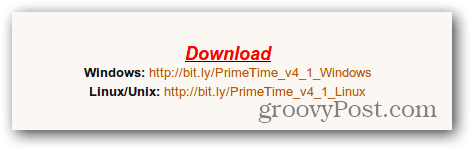
अपना प्राइम खोलें और अंदर जाएं सेटिंग्स >> खाते और सिंक। लॉन्च करें ASUS सिंक को अनचेक करें।
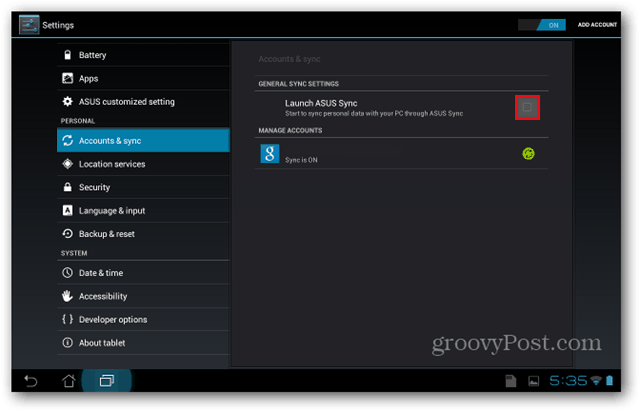
अगला, डेवलपर विकल्पों का चयन करें और USB डिबगिंग के बगल में एक चेकमार्क लगाएं।
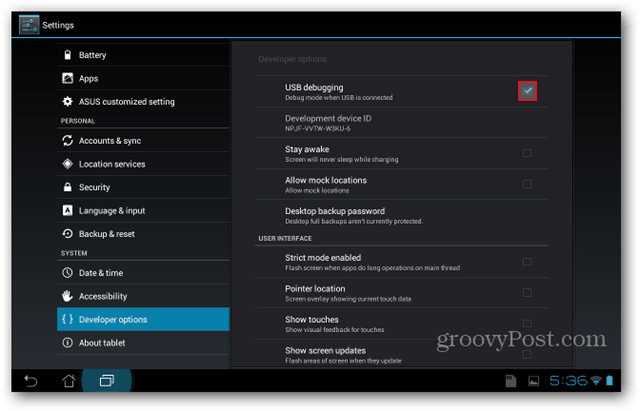
सुरक्षा पर जाएं और बगल में एक चेकमार्क लगाएंअज्ञात स्रोत। आपको एक चेतावनी दी जाएगी कि आपका टैबलेट 'हमला करने के लिए असुरक्षित' होगा। चूंकि हम सभी बड़े लड़के और लड़कियां हैं, ठीक है और अगले चरण के लिए आगे बढ़ें।
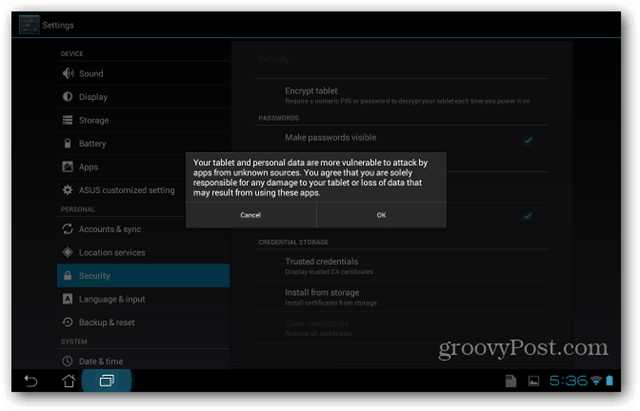
अब आपको स्प्लैशटॉप को बंद करना होगाआपके टेबलेट की सुविधा। यदि यह जारी रहता है, तो यह रूटिंग प्रक्रिया में हस्तक्षेप करेगा। ऐप्स पर जाएं फिर सभी टैब चुनें। नीचे स्क्रॉल करें जब तक आप स्पलैशटॉप रिमोट नहीं देखते हैं - इसे चुनें।
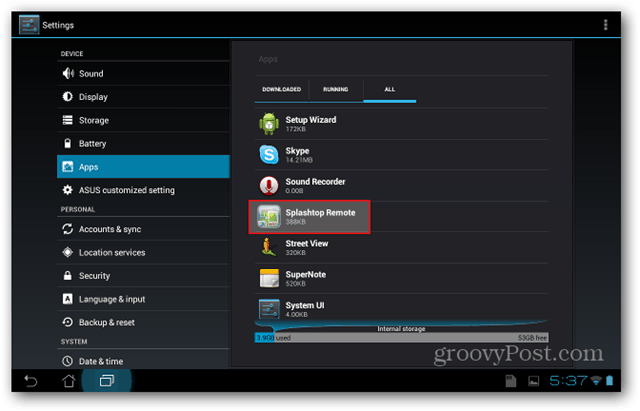
स्प्लैशटॉप रिमोट के तहत, फोर्स स्टॉप का चयन करें और चेतावनी संदेश मिलने पर ओके दबाएं।
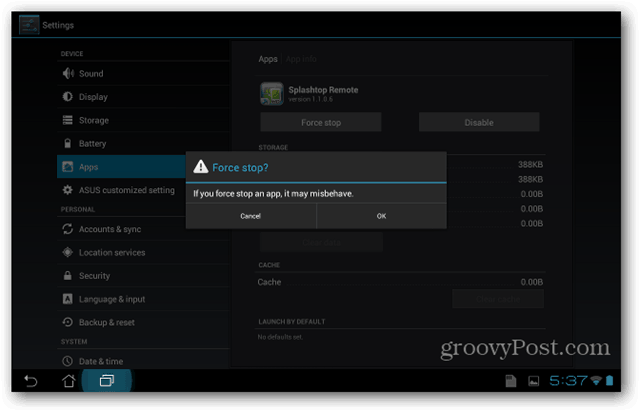
तब अक्षम करें का चयन करें और चेतावनी संदेश मिलने पर ओके दबाएं। अपने डिवाइस को रूट करने के बाद आप इसे हमेशा चालू कर सकते हैं।
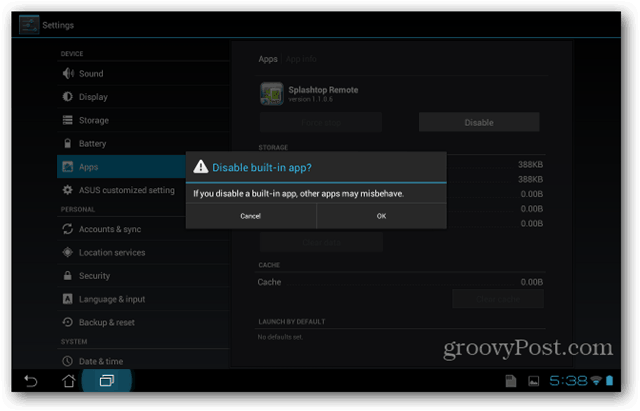
अगली सेटिंग जिसे समायोजित करने की आवश्यकता है वह स्क्रीन लॉक है। सिक्योरिटी के तहत जाएं और स्क्रीन लॉक चुनें - सुनिश्चित करें कि यह किसी भी पर सेट नहीं है।
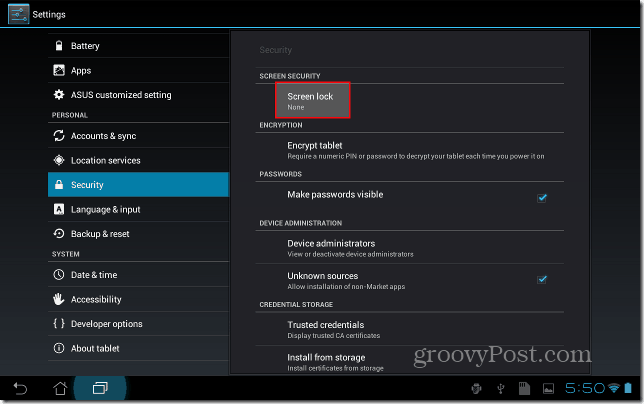
अब आपको अपने बारे में कुछ जानकारी लिखनी होगीगोली। टेबलेट के बारे में चुनें और अपना Android संस्करण और अपना बिल्ड नंबर लिखें। मेरे लिए यह Android संस्करण है: 4.0.3 और बिल्ड नंबर: IML74K.US_epad-9.4.2.11-20120117। 9.4.2.11 बिल्ड नंबर का महत्वपूर्ण हिस्सा है।
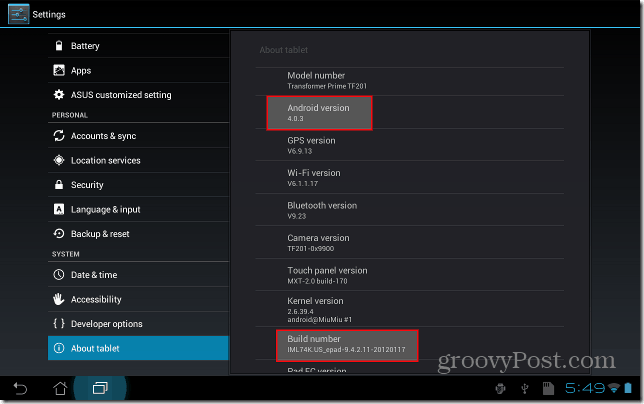
अब हम कंप्यूटर पर काम करना शुरू करने के लिए तैयार हैं। अपने कीबोर्ड डॉक (यदि आपके पास है) से अपना टैबलेट निकालें और अपने डिवाइस के साथ आए यूएसबी केबल के माध्यम से प्राइम को अपने कंप्यूटर में प्लग करें। ज़िप फ़ाइल (PrimeTime_v4.1_Linux.zip) खोलें और इसे अपने कंप्यूटर पर सुविधाजनक स्थान पर अनज़िप करें।
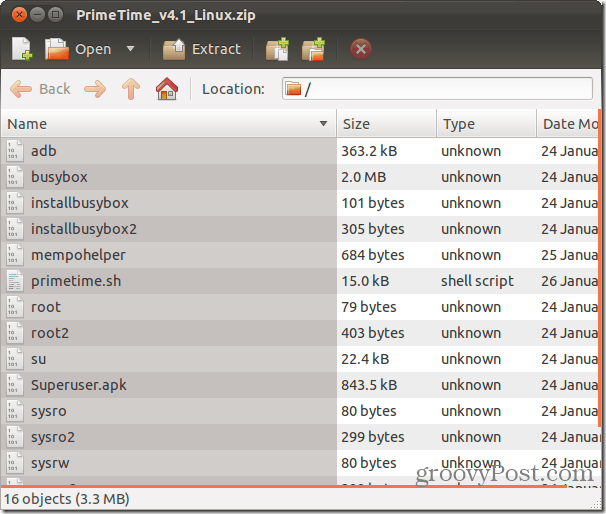
अब आपको यह सुनिश्चित करने की आवश्यकता है कि प्राइमटाइम।sh और adb दोनों एक्जीक्यूटेबल हैं। उबंटू में, फ़ाइल पर राइट क्लिक करें, अनुमतियाँ टैब पर जाएं, और प्रोग्राम के रूप में फ़ाइल निष्पादित करने की अनुमति के बगल में एक चेकमार्क रखें। नोट: उन उपयोगकर्ताओं के लिए जो लिनक्स के एक अलग वितरण का उपयोग कर रहे हैं जिनके पास यह सुविधा नहीं है, आप कमांड भी जारी कर सकते हैं chmod a + x primetime.sh इसके बजाय अपने कमांड लाइन में।
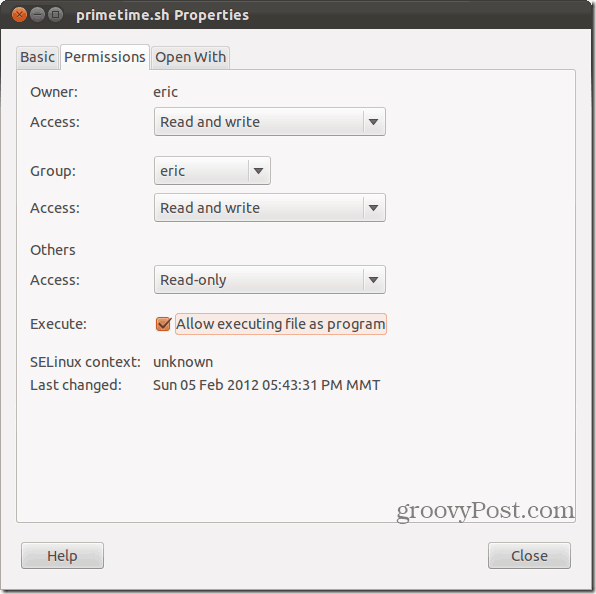
अदब प्रॉपर्टीज के लिए भी यही काम करें।
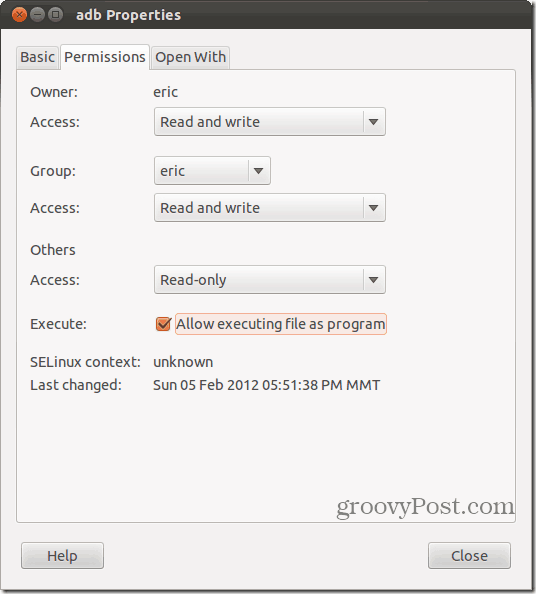
अपनी कमांड लाइन खोलें और निर्देशिका में जाएं जहां आपने फाइलें निकाली हैं। कमांड टाइप करें sudo ./primetime.sh। संकेत मिलने पर अपना पासवर्ड डालें।
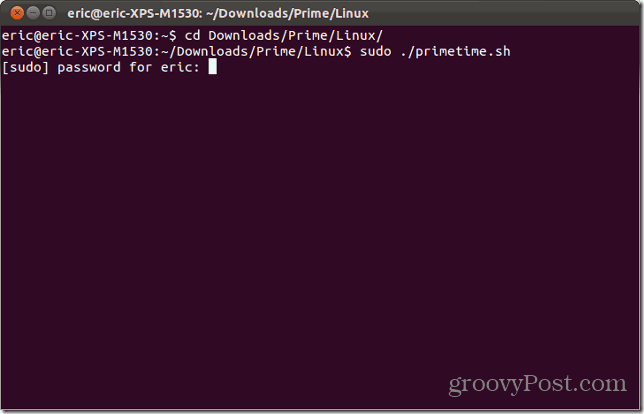
आपके पास एक मजेदार मेनू के साथ स्वागत किया जाएगाप्रधानमंत्री पर किस विधि का उपयोग करना है यह चुनने के लिए। यह वह जगह है जहाँ आपने पहले लिखी जानकारी उपयोगी हो जाती है। अपने बिल्ड नंबर के आधार पर 1, 2 या 3 टाइप करें, फिर एंटर दबाएं। इस उदाहरण में प्राइम की बिल्ड संख्या 9.4.2.11 थी - जिसका अर्थ है कि मैं विकल्प 1 चुनूंगा।
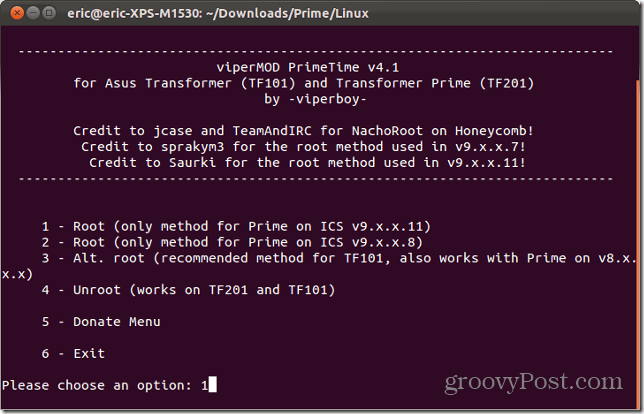
इस एप्लिकेशन के डेवलपर अब एक पूछेंगेयह सुनिश्चित करने के लिए कि प्रश्नों का सही ढंग से चरणों का पालन किया गया है। चूंकि आपने इस ट्यूटोरियल में पहले USB डीबगिंग सक्षम किया था, अगली स्क्रीन पर जाने के लिए Enter दबाएं।
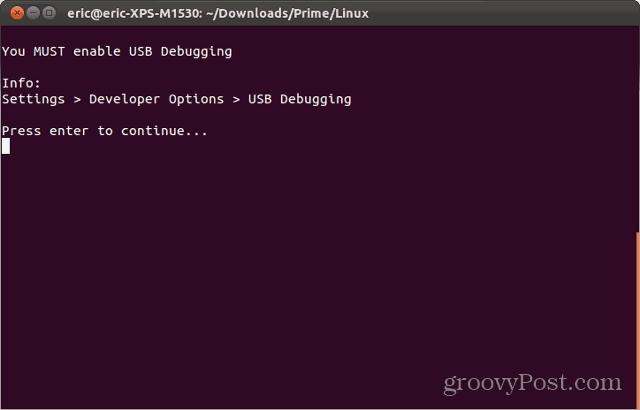
अगला, यह पुष्टि करने के लिए एन्टर दबाएं कि आपने कोई स्क्रीन लॉक हटा दिया है। आपको ऐसा पहले वाले चरण में भी करना चाहिए था।
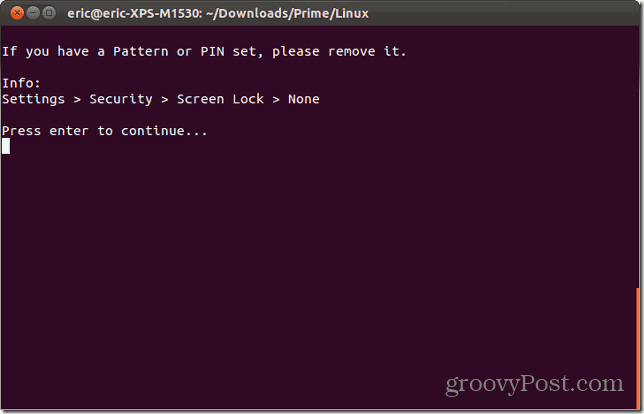
अब बस वापस बैठो और देखो जादू होता है। स्क्रिप्ट आपके डिवाइस पर मेमोपोडायड शोषण को आगे बढ़ाएगा, इसे चलाएगा, फिर बिजीबॉक्स (रूट एक्सेस करने के लिए महत्वपूर्ण पैकेज) और सुपरयूज़र स्थापित करें।
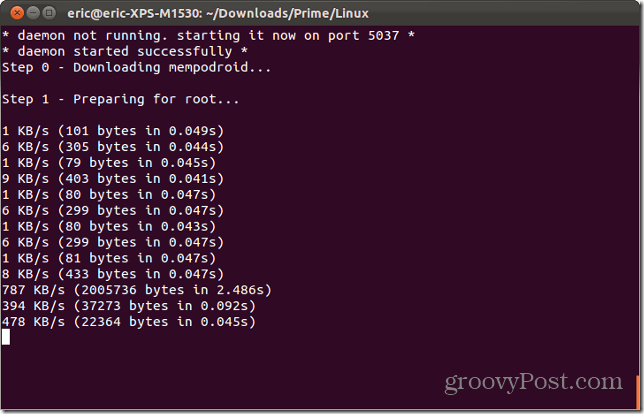
एक बार पूरा होने के बाद, आपका प्राइम रिबूट हो जाएगा। जब आप प्रतीक्षा कर रहे हों, तो स्क्रिप्ट के अगले चरण पर जाने के लिए अपने कंप्यूटर कीबोर्ड पर Enter दबाएं।
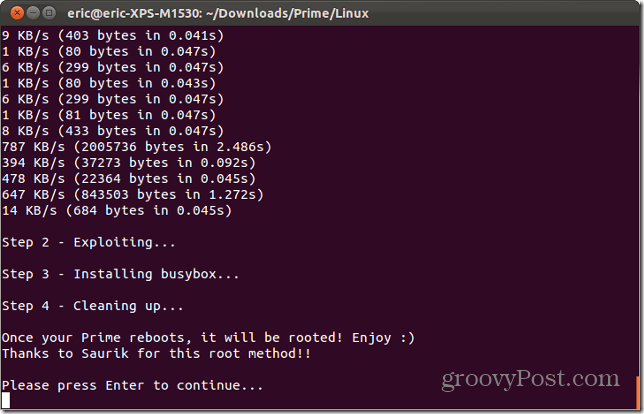
बाहर निकलने के लिए, बस विकल्प 6 चुनें और फिर Enter दबाएँ।
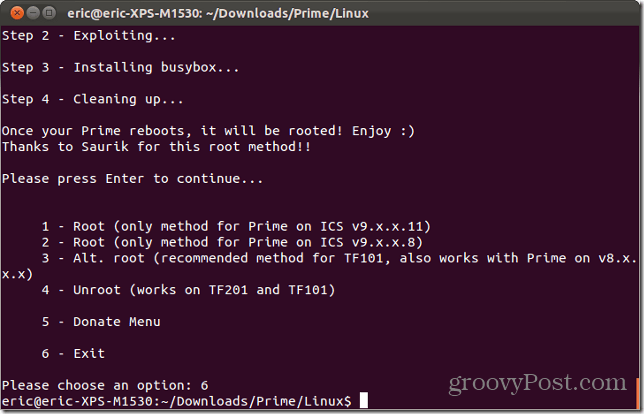
एक बार जब आपका टैबलेट वापस उठ जाएगा, तो यह जड़ हो जाएगा! यदि आप अपने उपलब्ध ऐप्स के नीचे देखते हैं, तो आप सुपरयुसर देखेंगे।
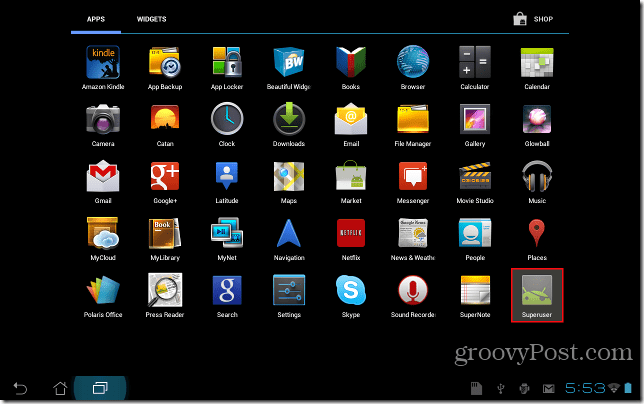
बधाई हो! आपका प्राइम अब निहित है और आपने अपने गीक क्रेडिट को दोहरे अंकों में बढ़ा दिया है। अतिरिक्त बिंदुओं के लिए, Android बाजार से ओटीए रूटकीपर को डाउनलोड और इंस्टॉल करें। डेवलपर इसकी अनुशंसा करता है क्योंकि यह सुनिश्चित करेगा कि आप Asus से भविष्य के अपडेट के साथ अपनी रूट एक्सेस नहीं खोएंगे।
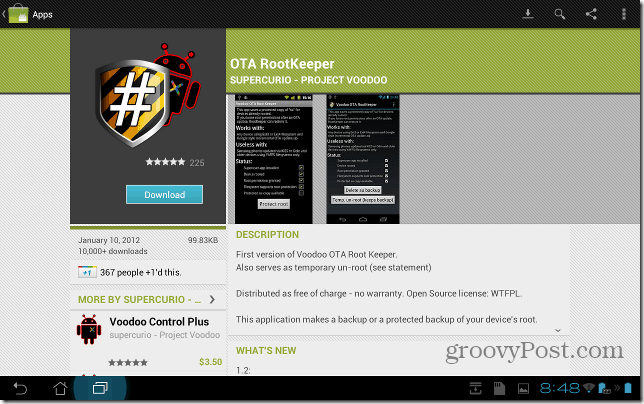
इंस्टॉल होने के बाद, एप्लिकेशन लॉन्च करें। यह रूट एक्सेस के लिए पूछेगा, इसलिए अनुमति दें चुनें।
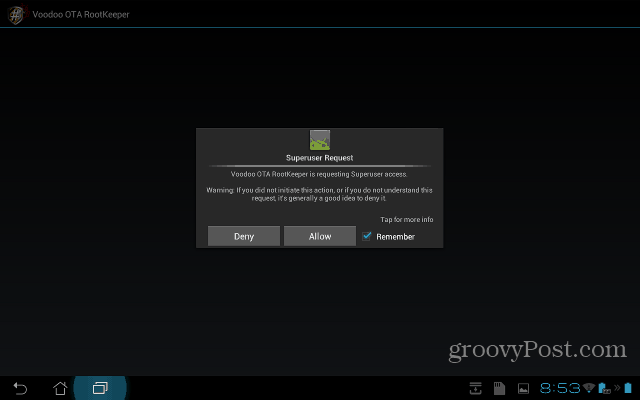
अब बस "रक्षा रूट" पर टैप करें और आप समाप्त हो जाएंगे!
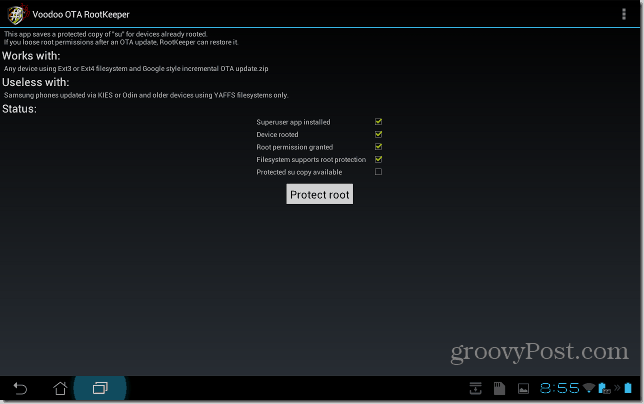
ग्रूवी!
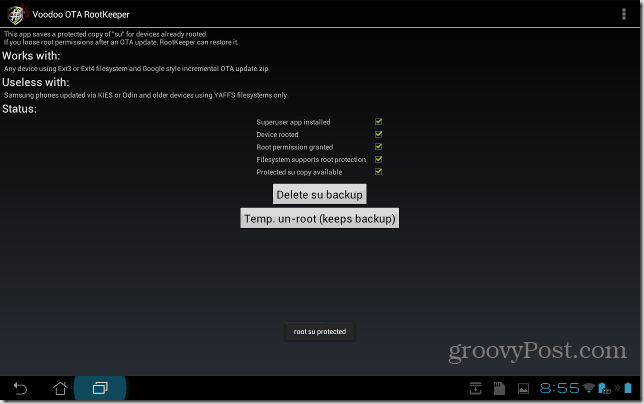









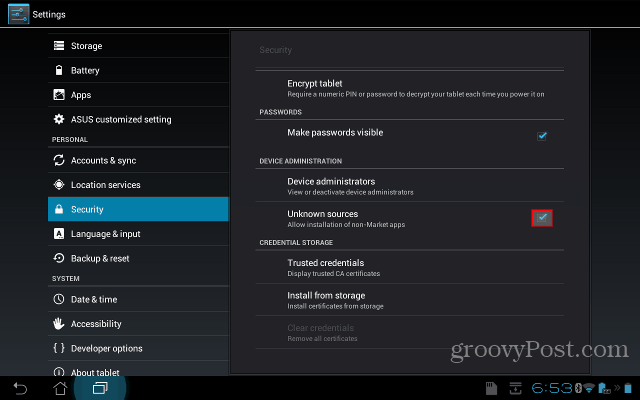
एक टिप्पणी छोड़ें